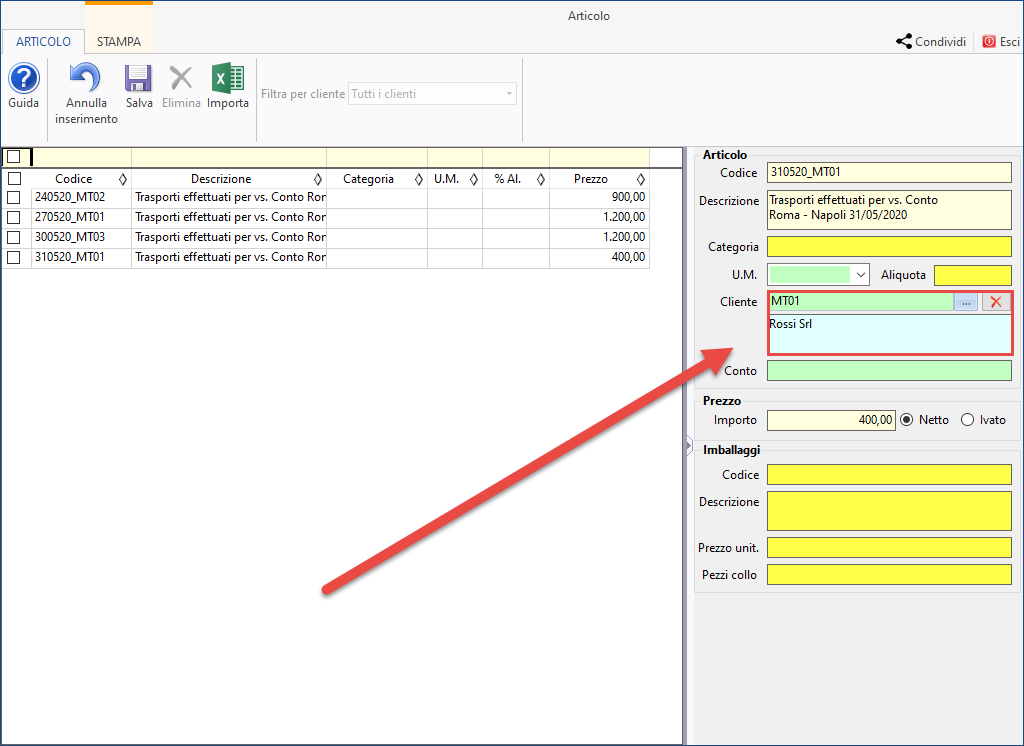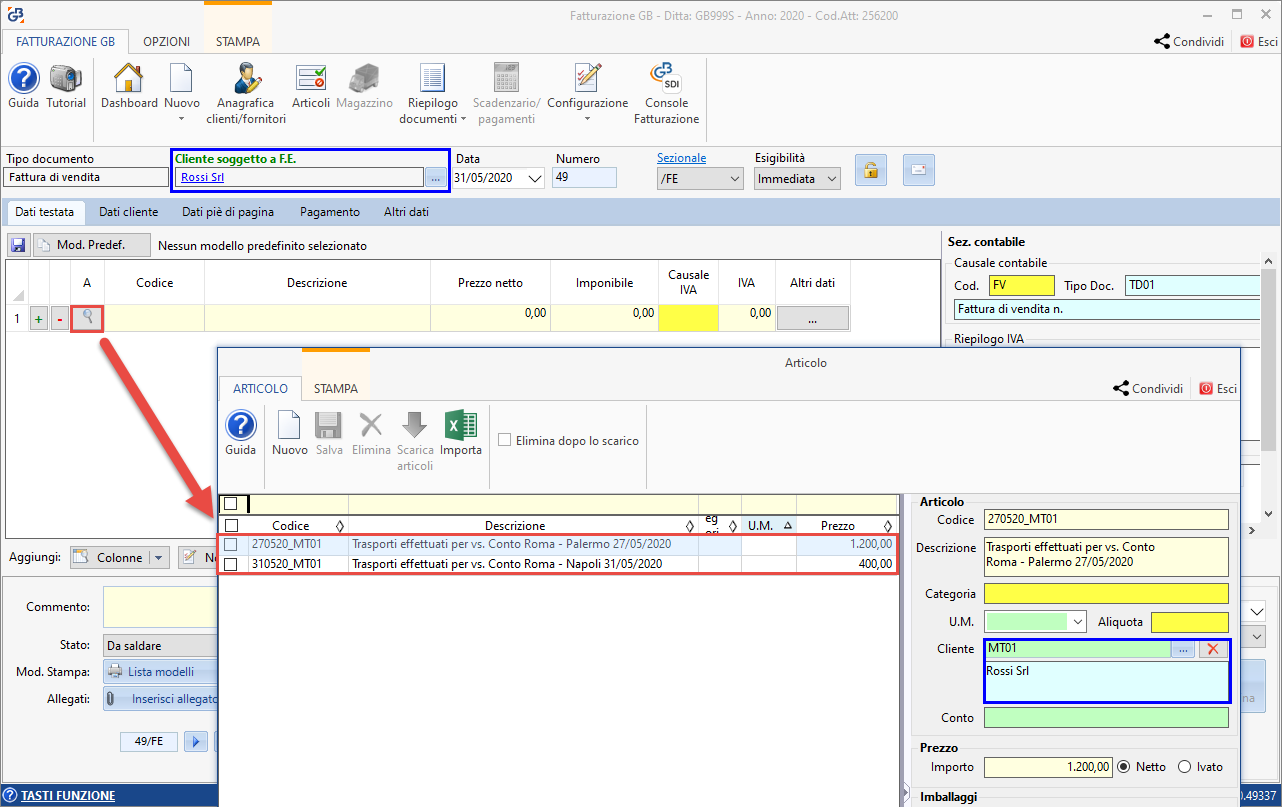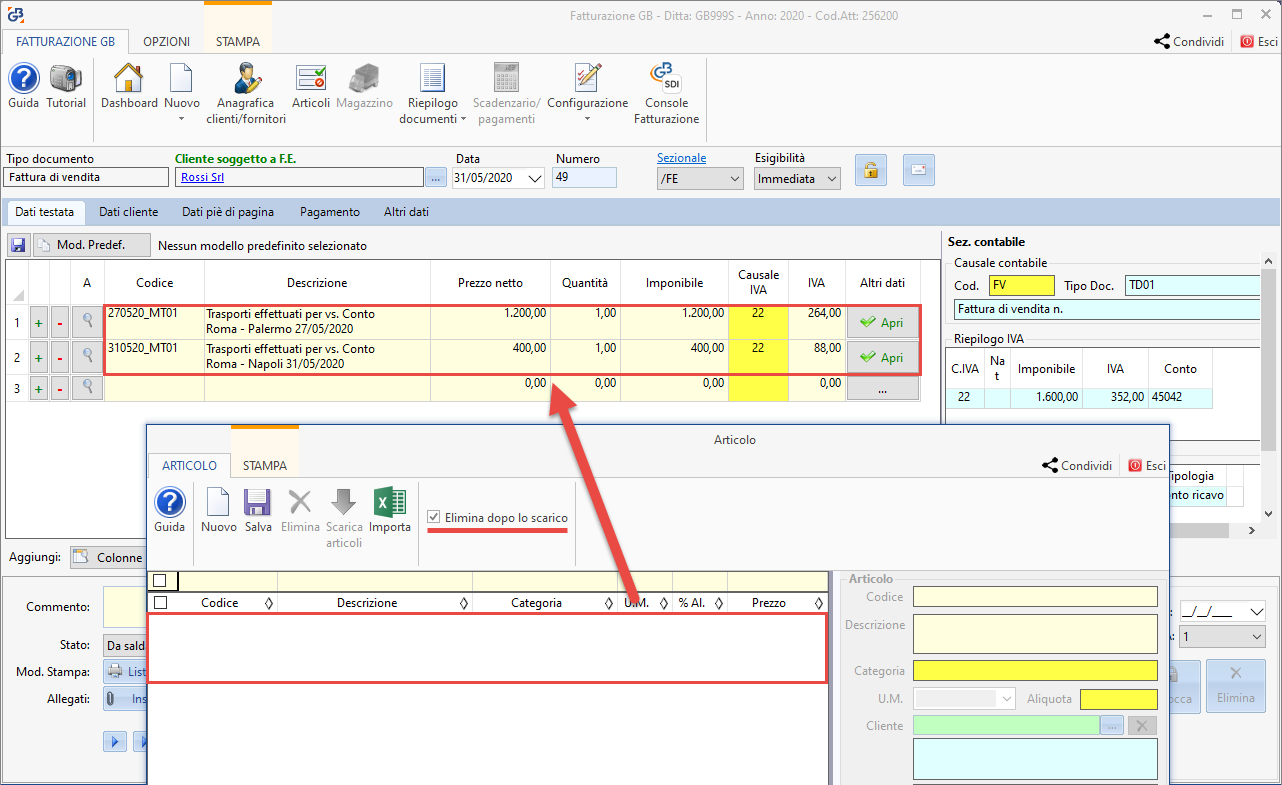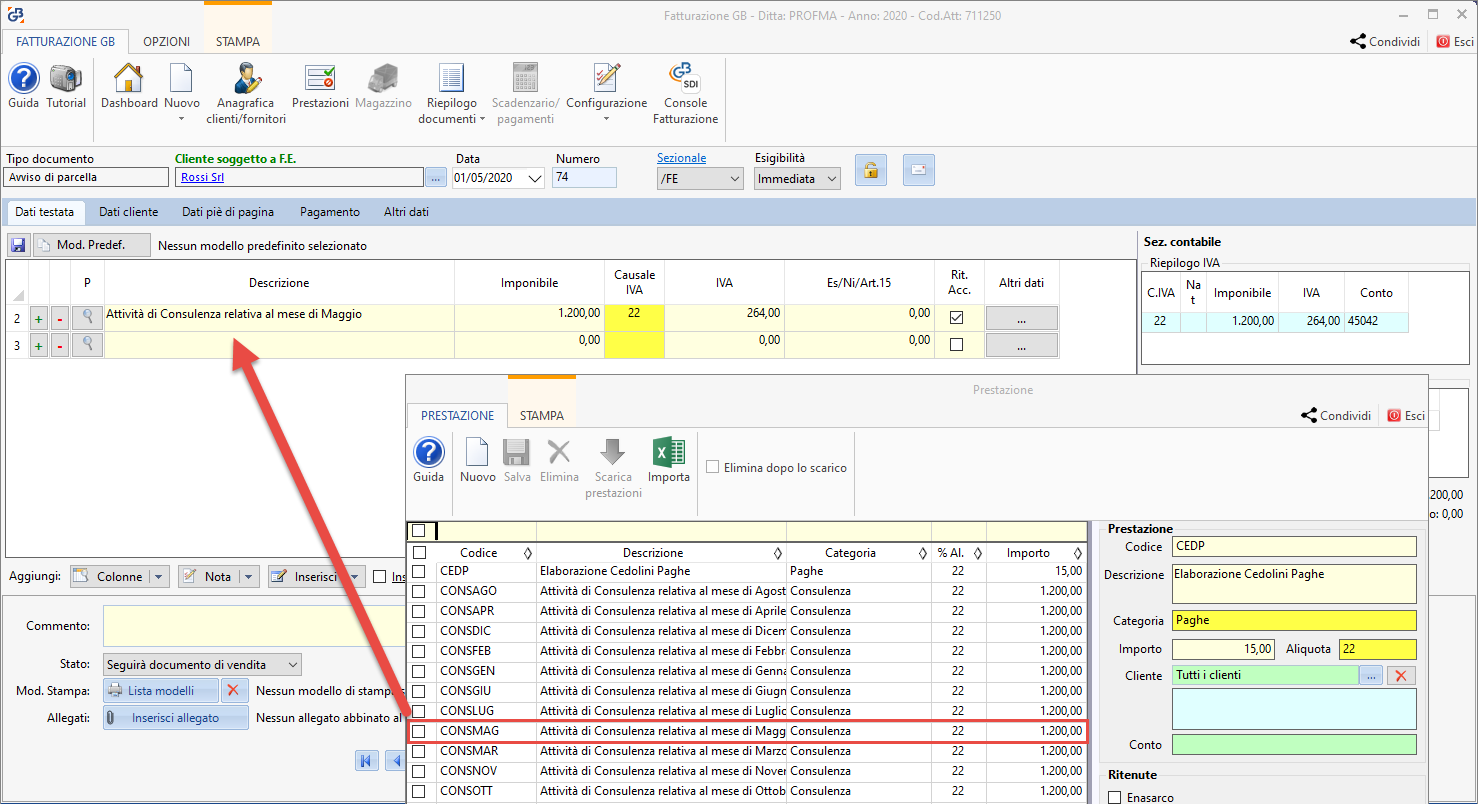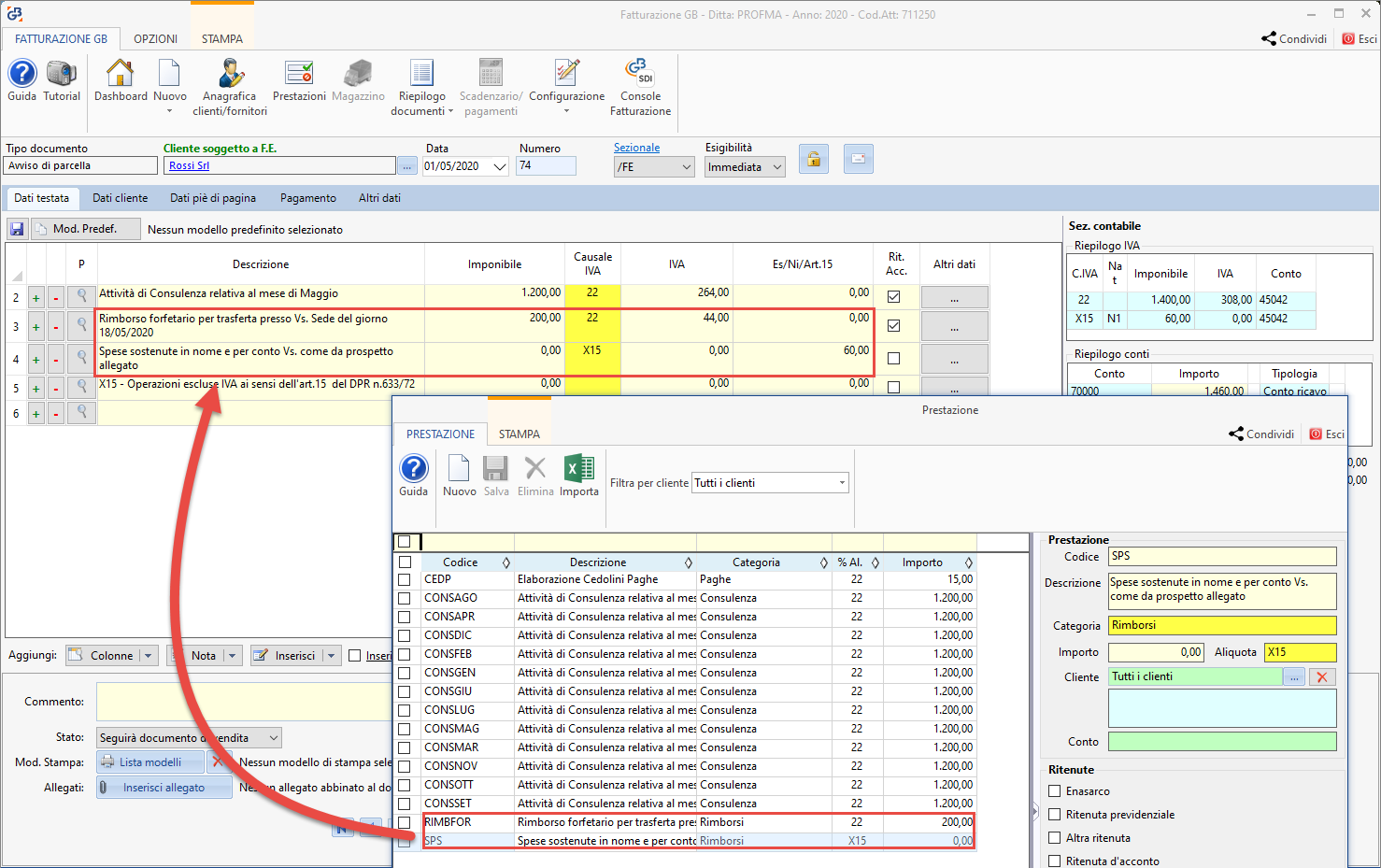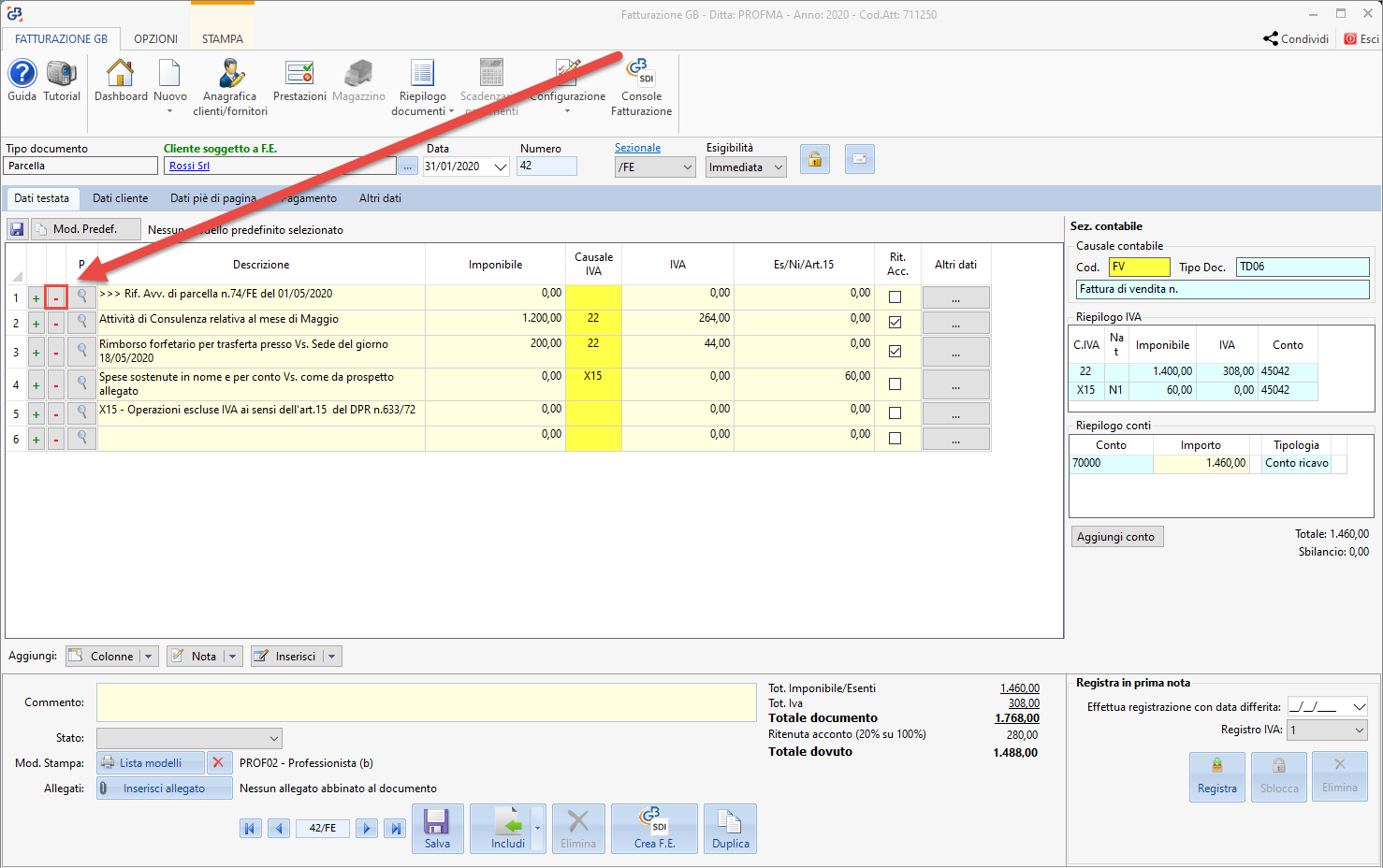Nella newsletter di oggi vediamo come utilizzare Fatture GB in modo da tenere traccia di tutte le prestazioni svolte nei confronti di un singolo cliente, così che possano essere richiamate nel momento in cui verrà emesso il documento definitivo.
Andiamo ad illustrare due diverse modalità operative al fine di poter utilizzare la prassi che risulta essere più congeniale al nostro utilizzo. Sebbene le immagini e la procedura descritta in questa newsletter facciano riferimento alla versione di Fatture GB in locale, è comunque applicabile anche al software web.
Primo metodo: creazione di prestazioni abbinate al cliente
Come primo metodo possiamo procedere con il creare a mano a mano le single prestazioni svolte ed abbinarle al cliente.
Procediamo quindi ad aprire il menu relativo alle Prestazioni (o Articoli – a seconda del regime contabile della nostra ditta) ed inseriamo tutti i campi richiesti, avendo cura di andare a compilare anche il campo inerente il cliente abbinato:
Fatto ciò, andiamo a creare il documento di vendita.
Dopo aver selezionato il cliente procediamo a cliccare su per richiamare gli Articoli/Prestazioni. Vedremo solo le voci che sono abbinate al cliente scaricato precedentemente (o quelle abbinate a tutti i clienti).
Selezioniamo le prestazioni che vogliamo fatturare, avendo cura di selezionare il check in alto “Elimina dopo lo scarico”. Così facendo, come suggerito dal messaggio, gli articoli/prestazioni una volta scaricati nel documento saranno eliminati dalla gestione, in modo da evitare di richiamare tali voci anche nei documenti successivi.
Secondo metodo: creazione di un documento da alimentare di volta in volta
In alternativa al metodo usato sopra, possiamo creare un nuovo documento dove aggiungeremo le prestazioni svolte per detto cliente.
Creiamo un documento di vendita (come ad esempio un Avviso di Parcella) ed inseriamo le prestazioni svolte per quel cliente. Procediamo quindi con il salvataggio.
A mano a mano che verranno effettuate prestazioni, andiamo a richiamare l’avviso di parcella già predisposto e integriamolo con le nuove voci.
Procediamo quindi a creare la parcella definitiva utilizzando la funzione Crea (omettendo la dicitura relativa al riferimento dell’avviso di parcella, in quanto di fatto quel documento sarà solo “ad utilizzo interno e mai consegnato al cliente).
CA262 – FAN/07